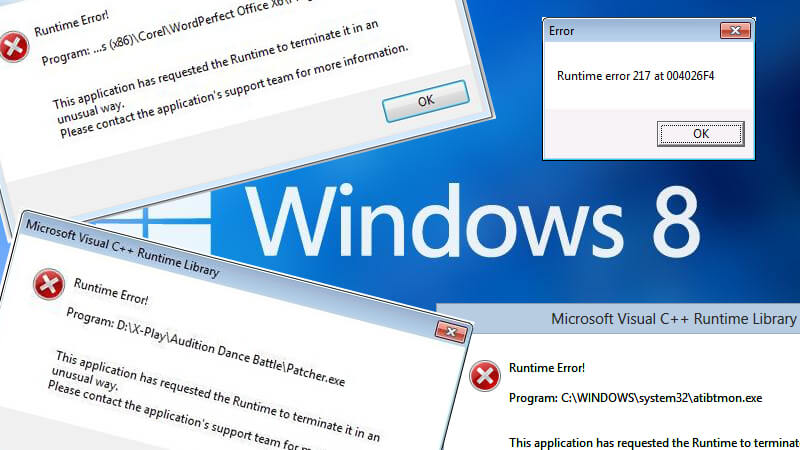Runtime fejl i Windows 8 opstår som følge af hardware eller software problem, der forhindrer programmet i at fungere korrekt.
På grund af runtime-fejlen kan du få flere problemer, f.eks. Din fil bliver beskadiget, og du kan ikke arbejde med det. Programmet, som du arbejder i øjeblikket, kan blive stoppet, du kan miste data, forhindrer dig i at bruge nogen programfunktion osv. Denne fejl, i modsætning til stopfejl, forårsager normalt ikke, at Windows stopper arbejdet.
Runtime-fejl i Windows 8 opstår normalt ved at køre to softwareprogrammer, der ikke er kompatible, når din computer har problemer med hukommelsen, når din pc er inficeret med ondsindede trusler.
Da runtime fejl er relateret til både hardware såvel som software dermed bliver det svært at finde sin årsag. Men når du får årsagen, kan du nemt rette denne fejl om få minutter. Når du løbende får runtime fejl, følg nedenstående trin:
Du kan deaktivere runtime fejlen ved hjælp af simple trick. Start Internet Explorer og vælg derefter ‘Tools’. Vælg nu ‘Internetindstillinger’. En anden måde at vælge internetindstillinger på er ved at indtaste ‘inetcpl.cpl’ i ‘Kør’ vindue og vælg derefter ‘Ok’. Når vinduet ‘Internetindstillinger’ åbnes, skal du vælge fanen ‘Avanceret’. Du skal sætte afkrydsningsfelter i boksene i nærheden af Deaktiver scriptfejlfinding (Internet Explorer) og Deaktiver scriptfejlfinding (andre) indstillinger.
Læs også: [Løst] Sådan repareres Bad_Module_Info Fejl i Windows 10 mens du spiller?
Ved hjælp af antivirusprogrammet kører du en komplet scanning for hele dit system. Når du ikke har antivirusprogram, skal du downloade det fra internettet. Mens du downloader, kan du enten downloade gratis antivirusprogram eller ved at betale.
Du skal fjerne programmet, der viser runtime fejl. For at fjerne, skal du først vælge ‘Start’ og derefter vælge ‘Kontrolpanel’. Vælg ‘Programmer’ i vinduet ‘Kontrolpanel’. Vælg nu ‘Programmer og funktioner’.
Hele programlisten installeret på dit system vises. Vælg nu det program, der giver fejl, og vælg derefter ‘afinstallér’ i listen. Du skal følge trinene for at afinstallere programmet. Men du skal sikre dig, før du fjerner det, du har disk, hvis du skal geninstallere det pågældende program senere.
Du kan scanne din registreringsdatabase for fejl, fordi ødelagt post i dit register resulterer i at give runtime fejl. Der er flere programmer til scanning af dit pc-register. Download et af disse programmer fra internettet og start scanningen. Blandt dem udfører de fleste programmer begge, dvs. finder registreringsfejlene og retter dem også automatisk.
Vælg nu ‘Start’ og vælg derefter ‘Genstart’. Kør derefter programmet, der viser runtime fejl og verificere, hvornår fejlen er rettet.
Ovennævnte trin vil resultere i reparation af runtime fejl i Windows 8, men hvis du stadig ikke kan reparere dem, så brug PC Reparationsværktøj, som nemt kan løse dine pc problemer. Denne software kan løse enhver form for systemfejl, gendanne indstillinger, rense Windows-registreringsdatabasen mv.
Det vigtigste ved denne software er, at det fungerer som vagt for at beskytte din pc og gør det muligt for pc’en at køre med maksimal hastighed. Du kan enten køre manuelt eller automatisk for at løse runtime fejl i Windows 8. Dette værktøj resulterer i at øge din ydeevne til næsten 97 procent. Denne software er nem at bruge og reparere alle typer pc fejl effektivt.
Hardeep has always been a Windows lover ever since she got her hands on her first Windows XP PC. She has always been enthusiastic about technological stuff, especially Artificial Intelligence (AI) computing. Before joining PC Error Fix, she worked as a freelancer and worked on numerous technical projects.